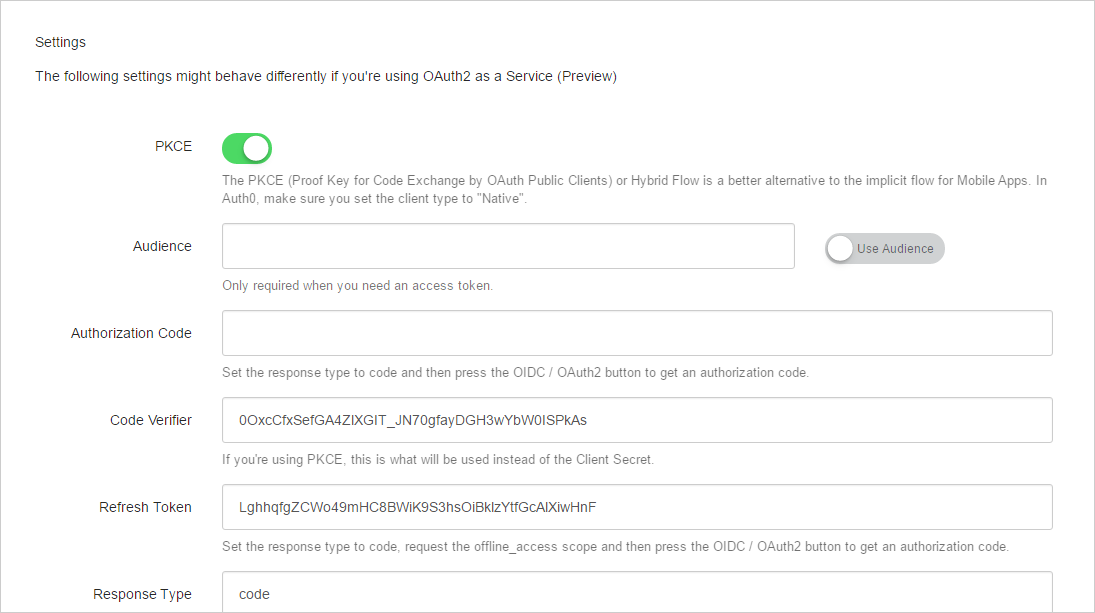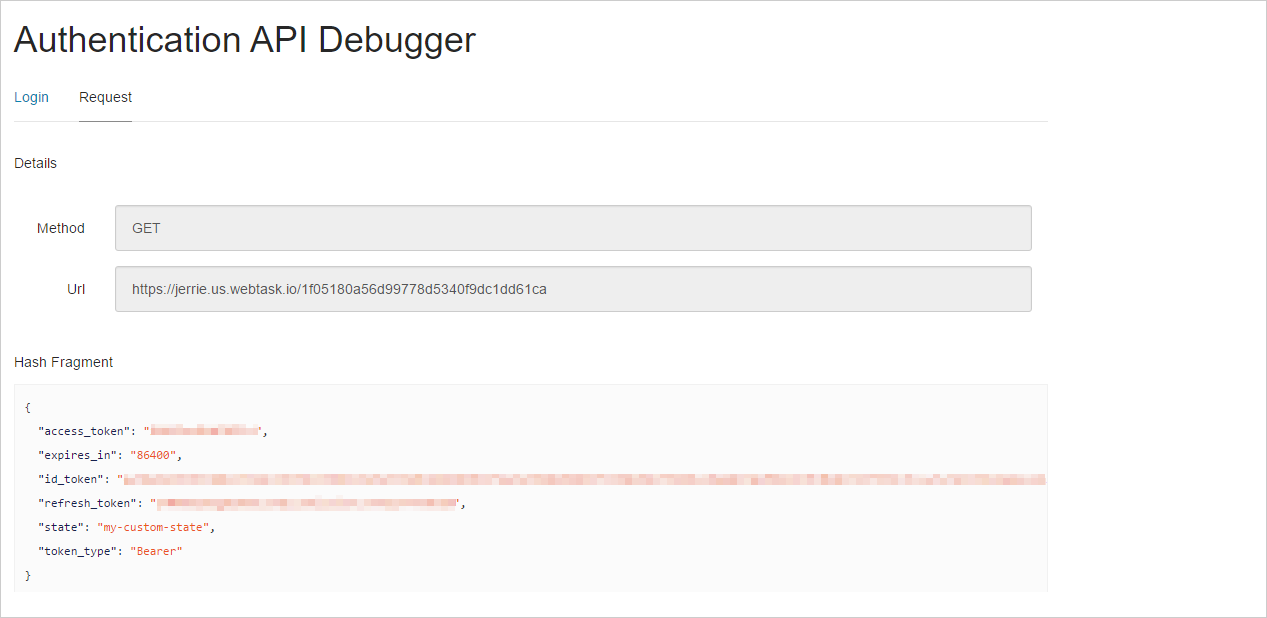Installer l’extension
Pour installer cette extension :- Accédez à Auth0 Dashboard > Extensions, puis sélectionnez Débogueur de l’API d’authentification Auth0. La fenêtre Installer l’extension s’ouvre.
- Sélectionnez Installer.
Autoriser l’extension
Étant donné que l’extension communiquera avec en votre nom pour récupérer des détails sur les applications que vous avez configurées dans votre Tableau de bord Auth0, vous devrez autoriser son accès. Pour autoriser l’extension :- Si vous suivez ce guide, vous devriez déjà être sur la vue Extensions installées à partir de Auth0 Dashboard > Extensions. Sélectionnez Débogueur de l’API d’authentification Auth0 pour lancer l’extension. Une boîte de dialogue de consentement s’ouvrira et vous demandera l’accès à votre compte.
- Consentez à autoriser l’extension à accéder à votre compte. Une fois votre consentement donné, l’extension se lance.
Configurer l’extension
Une fois l’extension installée, vous devez appliquer la configuration de base. Pour configurer l’extension :-
Si vous suivez ce guide, vous devriez déjà avoir lancé l’extension. Sélectionnez la vue Configuration.
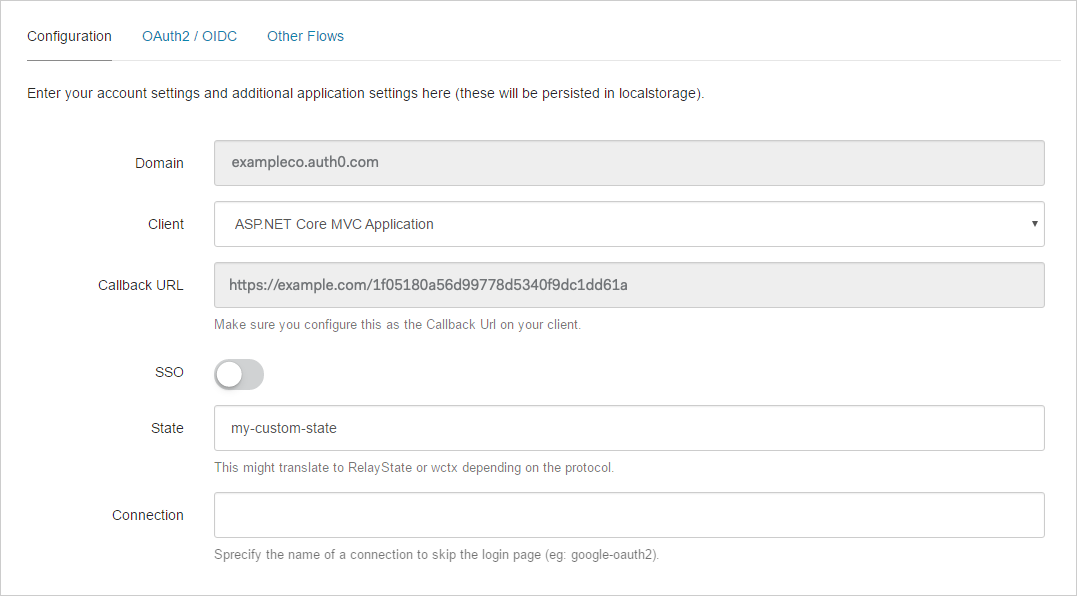
- Définissez les paramètres de configuration suivants et sélectionnez Enregistrer :
- Domaine : Le domaine de votre locataire. Ce champ est en lecture seule et s’affiche à titre informatif.
- Application : Application pour laquelle vous souhaitez lancer des flux d’authentification. Vous pouvez gérer vos applications à partir de Auth0 Dashboard > Applications > Applications.
- Callback URL : L’URL de rappel URL pour cette extension. Vous devez également ajouter cette URL URL dans le champ URL de rappel autorisées dans les paramètres de l’application sélectionnée.
- State : Informations facultatives relatives à l’état pouvant être envoyées avec le flux d’authentification.
- Connection : Nom de la connexion avec laquelle vous souhaitez vous connecter. Vous pouvez utiliser ce paramètre pour contourner l’écran de connexion principal et accéder directement à l’écran de connexion du fournisseur d’identité concerné.
Exécuter les flux
Après avoir configuré l’extension, vous pouvez exécuter n’importe lequel des flux en sélectionnant la vue OAuth2/OIDC.Pour certains flux, il se peut que vous deviez spécifier davantage de paramètres que ceux appliqués pour la configuration de base. Ces paramètres dépendront du flux exécuté. Nous vous suggérons donc de consulter la documentation de l’Auth0 Authentication API pour en savoir plus sur les paramètres applicables à chaque flux.